I LMS som Canvas er der vigtige teknikaliteter, man bør vide for at gøre brugen smidig og mere tilpasset. Kursusindstillinger og tilladelser bør ikke overses, for de definerer dine kursusfunktioner, de personer, der kan få adgang til dit indlæg, og den opgave, de kan udføre i det. Så hvis du vil justere dine kursusindstillinger og tilladelser, så de passer til din smag, prøv disse få trin nu.
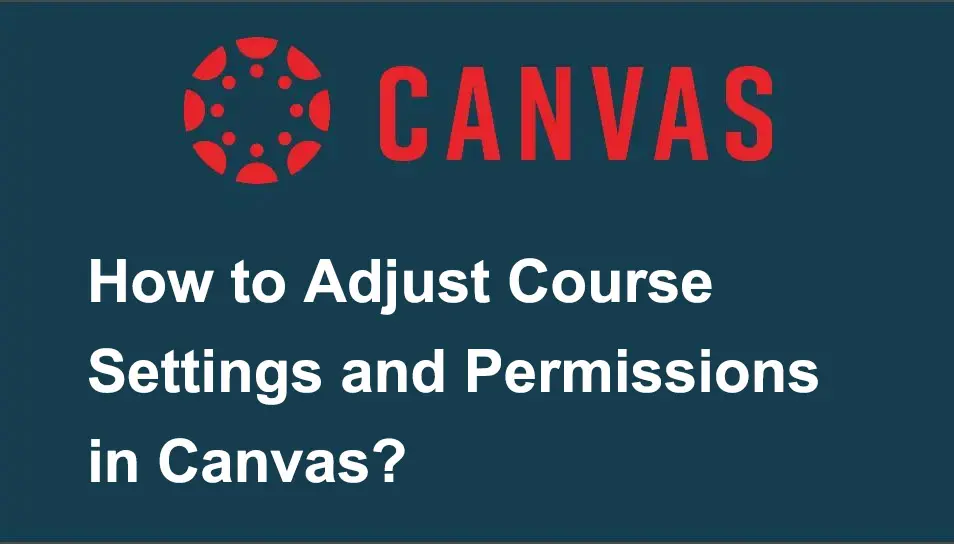
- Trin til justering af kursusindstillinger og tilladelser i Canvas
- OnlineExamMaker: En alternativ måde at udnytte LMS-diskussionstavler på effektivt
- Hvordan justerer man kursusindstillinger og tilladelser i OnlineExamMaker?
Trin til justering af kursusindstillinger og tilladelser i Canvas
Trin 1:
Når du opsætter dine kursusfunktioner, skal du logge ind på din Canvas LMS-konto og derefter gå til "Indstillinger" for dine kurser. I afsnittet "Indstillinger" kan du se flere faner. I "Kursusdetaljer" kan du justere kursusnavn, kursuskode, tidszone og andre nødvendige indstillinger.
Derfra kan du også indstille kursets start- og slutdatoer, lægge et billede til dit kursus og mere; "Sektioner" det er hvor du kan administrere dine sektioner, hvis dit kursus er opdelt til det; "Navigation" denne er til at justere, hvilke faner og funktioner der er synlige for eleverne; "Apps" det er, hvor du kan inkludere applikationer eller værktøjer i dine Canvas-kurser; "Funktionsmuligheder", hvis du ønsker at slå bestemte Canvas-funktioner til på dine kurser, skal du blot klikke på den.
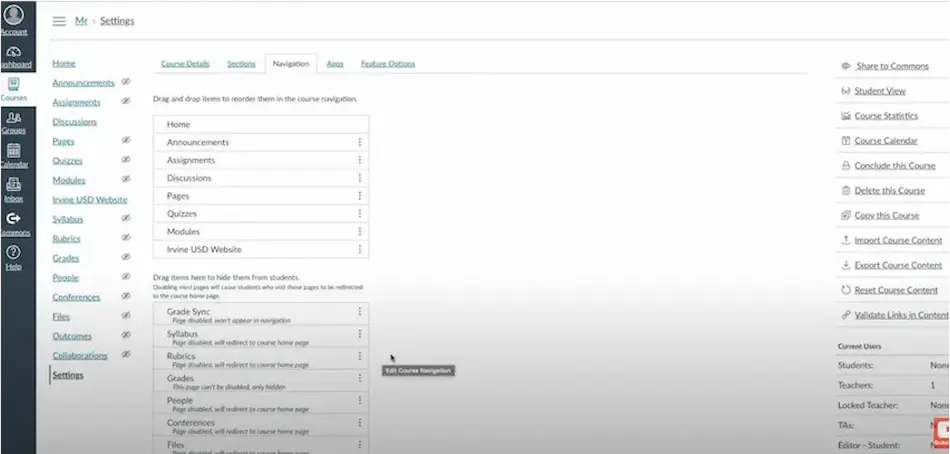
Trin 2:
Efter at have justeret de kursusfunktioner, du foretrækker, skal du klikke på "Opdater kursusdetaljer" nederst for at gemme.
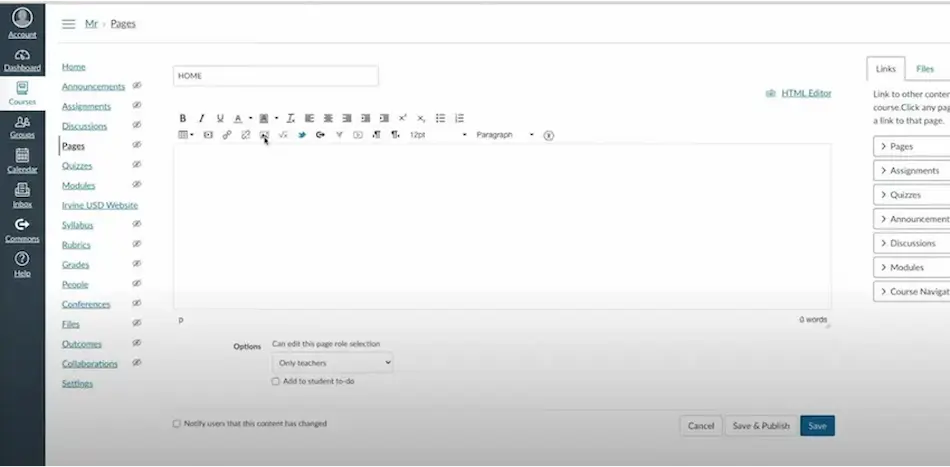
Trin 3:
For at justere på din kursustilladelse skal du vide, at der er forskellige brugerroller, der har specifikke muligheder som standard. Lad os sige, at du er underviser. I dit kursuss venstre navigationsmenu skal du slå "Mennesker" til. Dette er for at tilføje nogen til dit kursus, ved at klikke på "+ Personer" kan du nu tilføje deres detaljer og også indstille deres rolle i kurset.
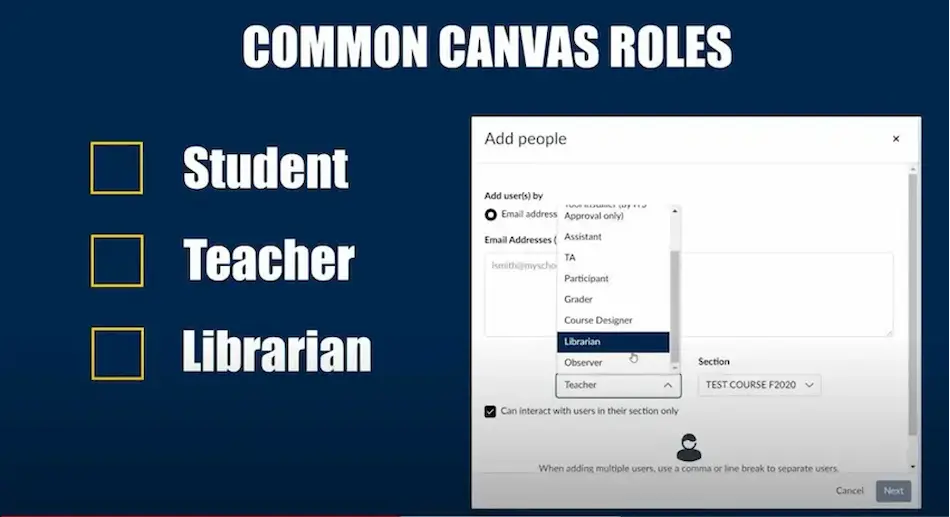
Trin 4:
Hvis der er behov for at ændre en brugers rolle, skal du klikke på tandhjulsikonet ved siden af "navn", vælge "Rediger rolle" og derefter klikke på den nye rolle. Andre tilladelsesindstillinger: "Kursusstatus" dette er for at indstille kurset til at være "Offentlig", "Privat" eller "Institution". "Sektionsspecifikke tilladelser", hvis du har opdelt dit kursus i sektioner, kan eleverne begrænses i at interagere med eller gøre andre elever i andre sektioner synlige. I "Begræns filer og indhold" kan du kontrollere adgangen til bestemte filer eller mapper.
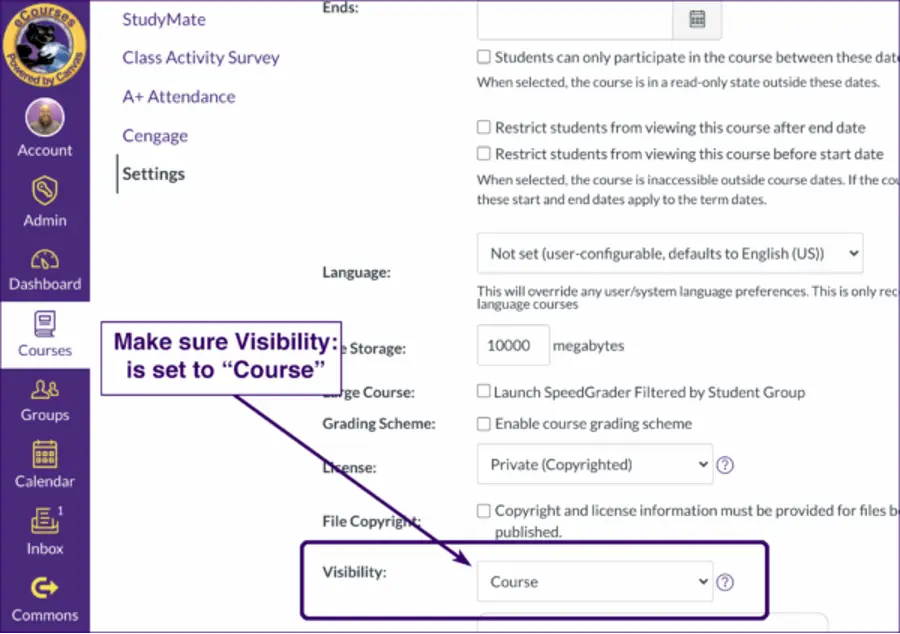
Der har du det 4 trin til at justere dine kursusindstillinger og tilladelser i Canvas! Dette vil hjælpe dig med at sætte din kurs effektivt ved at følge disse enkle procedurer. Få en jævn og sikker læringsoplevelse med dine elever!
OnlineExamMaker: En alternativ måde at udnytte LMS-diskussionstavler på effektivt

Hvis du leder efter mere brugervenlige funktioner inden for online LMS, er OnlineExamMaker noget for dig!
Dette LMS understøtter undervisere og skoler med at gøre onlinekurser og vurderinger mere interaktive og praktiske for både instruktører og elever. En af dens funktioner er at foretage justeringer af dine præferencer for kursusfunktionalitet, og det er så nødvendigt for en bedre læringsoplevelse i din klasse!
Opret din næste quiz/eksamen med OnlineExamMaker
Hvordan justerer man kursusindstillinger og tilladelser i OnlineExamMaker?
Trin 1:
Først skal du logge ind på din OnlineExamMaker-konto; gå over LMS og vælg kursus; klik på "Indstillinger".

Trin 2:
Derefter skal du navigere til kursusdetaljerne og justere de dele, du ønsker til din kursusfunktionalitet. Opdater derefter ændringerne ved at klikke på "Udfør".
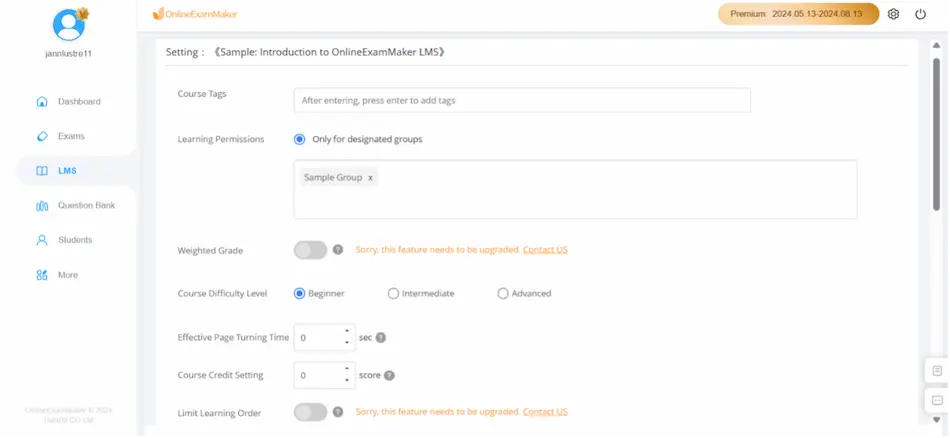
Trin 3:
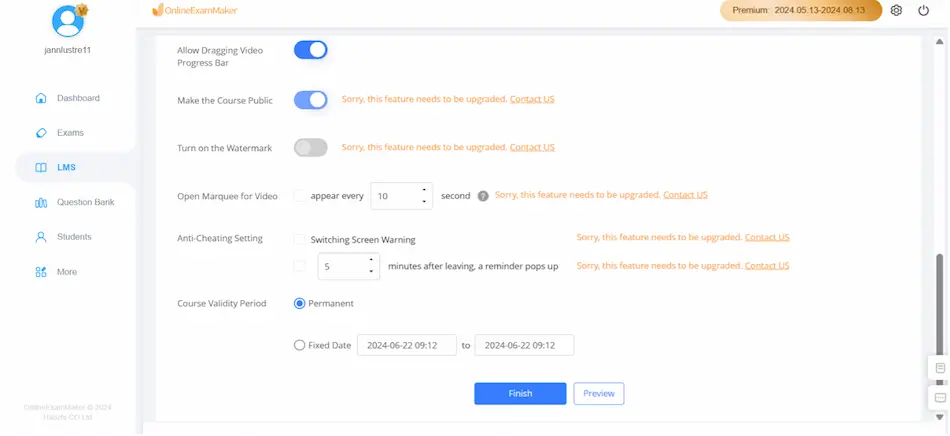
Trin 4:
Del endelig adgangen til dine elever gennem delingsmetoderne nedenfor. Du kan klikke på "Kopier URL" eller downloade QR-koden og derefter sende til dine elevers e-mail.
Tips til effektiv brug af LMS-diskussionstavler

Opsætning af dine Learning Management System (LMS) kurser er vigtig for at nå dine læringsmål. Det er som at administrere et fysisk klasseværelse, der er begrænsninger for opgaver, eksamener, diskussioner og andre læringsaktiviteter for at organisere og holde styr på deres læring. Som instruktør er det rigtigt at være bekendt med brugen af kursusindstillinger og tilladelse til at lede eleverne til at anvende deres læringsevner og indsigtsfulde data.
OnlineExamMaker er en online læringsplatform, der hjælper dig med at nå disse mål! Med dens nyttige funktioner kan du nu interagere med dine elever med lethed og komfort hvor som helst og når som helst. Prøv disse funktioner i OnlineExamMaker for at forbedre dine læringsoplevelser.